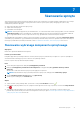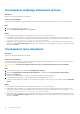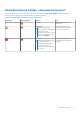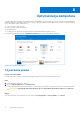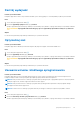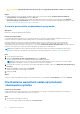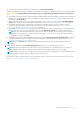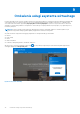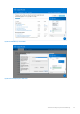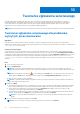Users Guide
Table Of Contents
- SupportAssist dla komputerów domowych w wersji 3.8.1 Podręcznik użytkownika
- Wprowadzenie
- Rozpoczynanie pracy z narzędziem SupportAssist dla komputerów domowych
- Minimalne wymagania
- Instalacja narzędzia Dell SupportAssist dla komputerów domowych
- Interfejs użytkownika narzędzia SupportAssist
- Zmiana ustawień językowych
- Tworzenie profilu SupportAssist
- Aktualizacja danych kontaktowych i do wysyłki
- Korzystanie z innego profilu SupportAssist
- Konfiguracja ustawień internetowych
- Zaplanowane skanowanie i optymalizacje
- Ręczne aktualizowanie narzędzia SupportAssist
- Powiadomienia
- Odinstalowanie narzędzia SupportAssist
- Omówienie naprawy systemu
- Omówienie resetowania systemu
- Omówienie usługi Dell Migrate
- Sterowniki i pliki do pobrania — przegląd
- Skanowanie sprzętu
- Optymalizacja komputera
- Omówienie usługi asystenta wirtualnego
- Tworzenie zgłoszenia serwisowego
- Rozwiązywanie problemów — przegląd
- Omówienie strony Historia
- Uzyskiwanie pomocy technicznej
- Często zadawane pytania
- Usługa SupportAssist dla komputerów domowych — materiały
- Kontakt z firmą Dell
Skanowanie sprzętu
Skanowanie sprzętu pozwala na wykrywanie problemów sprzętowych w komputerze. Domyślnie narzędzie SupportAssist raz w miesiącu
skanuje komputer pod kątem problemów ze sprzętem. Możesz również ręcznie wykonać jedną z następujących czynności, aby
zidentyfikować problem ze sprzętem:
● Skanowanie wybranego komponentu sprzętowego
● Szybkie skanowanie sprzętu
● Uruchamianie testu obciążenia
UWAGA: Jeśli narzędzie SupportAssist jest zminimalizowane, a w czasie skanowania zostanie wykryty problem, wówczas na kafelku
Skanowanie sprzętu pojawi się powiadomienie. Powiadomienie będzie przechowywane na kafelku przez maksymalnie siedem dni.
Jeśli w ciągu siedmiu dni nie utworzysz zgłoszenia serwisowego, powiadomienie zostanie automatycznie usunięte.
W przypadku niektórych problemów sprzętowych powyżej kafelków wyświetlany jest tytuł problemu, a na kafelku Skanowanie sprzętu
wyświetlane jest powiadomienie. Typ powiadomienia wyświetlanego na kafelku zależy od istotności problemu. Aby uzyskać informacje na
temat typów powiadomień wyświetlanych na kafelku, zobacz Powiadomienia na kafelku „Skanowanie sprzętu” na stronie 33.
Skanowanie wybranego komponentu sprzętowego
Wymagania
Musisz mieć uprawnienia administratora komputera.
Informacje na temat zadania
Narzędzie SupportAssist pozwala przeskanować określony element sprzętowy zainstalowany w komputerze. Czynności wymagane do
uruchomienia skanowania mogą się różnić w zależności od wybranego elementu.
Poniższe czynności dotyczą skanowania dysku twardego.
Kroki
1. Otwórz narzędzie SupportAssist i kliknij kartę Rozwiązywanie problemów.
2. Kliknij opcję Rozwiązywanie problemów z moim komputerem, a następnie kliknij Chcę sprawdzić określony element
sprzętowy.
Wyświetlona zostanie lista elementów sprzętowych dostępnych w komputerze.
UWAGA: Aby zaktualizować listę wyświetlanych elementów sprzętowych, kliknij przycisk Odśwież listę sprzętu.
3. W sekcji Urządzenia pamięci masowej kliknij pozycję Dysk twardy.
4. Wybierz typ testu i kliknij przycisk Uruchom test.
Wyniki
● Jeśli nie zostanie wykryty żaden problem, wyświetlone zostaną: stan Powodzenie oraz ikona .
● W przypadku wykrycia problemu, który nie wymaga tworzenia zgłoszenia serwisowego, wyświetlony zostanie status Niepowodzenie
oraz .
● W przypadku wykrycia problemu, który wymaga utworzenia zgłoszenia serwisowego, wyświetlony zostanie szczegółowy opis
problemu. Aby uzyskać instrukcje na temat tworzenia zgłoszeń serwisowych, patrz Tworzenie zgłoszenia serwisowego dla problemów
wykrytych przez skanowanie na stronie 40.
7
Skanowanie sprzętu 31